日期:2019-10-31 07:15 作者:系统之家系统 来源:http://www.xitongzijia.com
有关win8系统关闭outlook中即时搜索的操作方法想必大家有所耳闻。但是能够对win8系统关闭outlook中即时搜索进行实际操作的人却不多。其实解决win8系统关闭outlook中即时搜索的问题也不是难事,小编这里提示两点:1、如图所示,工具栏老是显示win search已被关闭,而且一点又会启用搜索功能,比较麻烦; 2、既然都是自己的选择关闭了搜索服务,老提醒总不好,下面就要把这个提示关了,进入outlook的选项;掌握这些就够了。如果还想了解更多详细内容,可继续学习下面关于win8系统关闭outlook中即时搜索的操作方法的介绍。
推荐:
1、如图所示,工具栏老是显示win search已被关闭,而且一点又会启用搜索功能,比较麻烦;

2、既然都是自己的选择关闭了搜索服务,老提醒总不好,下面就要把这个提示关了,进入outlook的选项;
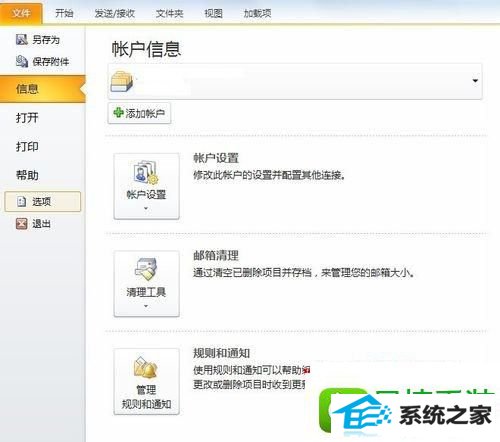
3、进入选项卡后,向下选择搜索选项,删的时候才发现原来搜索选项里还是有很多配置可以选择的;
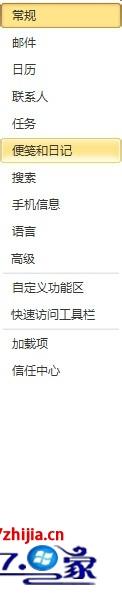
4、在右段卡片内,去掉《显示启用即时搜索的提示》前的勾选框,点击下方的确定后生效;
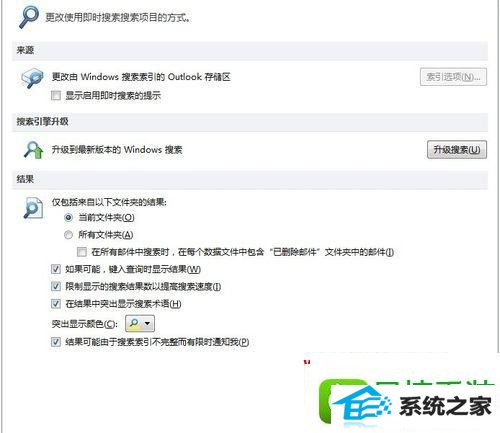
5、再回到邮件栏,现在不会再出现要启用即时搜索的提示了,终于回归了清静,不用担心不小心又把搜索给装上了;

6、不过关闭即时搜索以后,最上方的邮件搜索功能就更不靠谱了,搜出来的东西完全不知所以。
![]()
关于win8系统下关闭outlook中即时搜索的方法就给大家介绍到这边了,有需要的用户们可以采取上面的方法步骤来进行操作